cad线宽改了还是一样宽
发布于 2023-10-13 01:22:38 浏览 452 次

适用环境:
型号:台式机系统:Windows10
版本:Auto CAD2020
问题解析:
【】
1、 1、打开CAD这款软件,进入CAD的操作界面,在该界面内按下Ctrl+O键弹出选择文件对话框,在该对话框内选择我们的图形文件。 2、 2、打开图形文件后,选择矩形在菜单区里找到线宽选项,可以看到此时的线宽为0.3毫米。 3、 3、再选择圆形,在菜单区里找到线宽选项,可以看到此时的线宽为0.25毫米。 4、 4、虽然是不一样的线型,但是却显示的是一样。 5、 5、在该软件的右下角找到自定义选项。 6、 6、点击自定义选项,在其子级菜单里找到线宽选项,将其勾选。 7、 7、勾选线宽后,在下面找到线宽选项,可以看到其处于关闭状态。 8、 8、将线宽显示打开可以看到我们的图形的线宽就显示出来了。相关推荐
-
-
红米k40后盖材质是玻璃还是塑料
发布于2023-10-11 09:26:47 807个赞 -

-
-
-
红米k40pro后盖材质是玻璃还是塑料
发布于2023-10-11 09:26:38 353个赞 -

-
-
-
cad比例因子
发布于2023-10-10 09:57:30 477个赞 -

-
-
-
顺风车是先付费还是到目的地后付费
发布于2023-10-01 20:06:26 815个赞 -
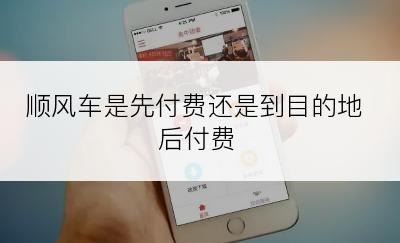
-
-
-
我们抬头看到的星星是星系还是单个恒星
发布于2023-09-22 22:49:52 475个赞 -

-
-
-
为什么抖音视频已经发布了但是还是看不了
发布于2023-08-25 18:49:44 593个赞 -

-
-
-
cad2020经典模式怎么调
发布于2023-08-12 19:55:58 675个赞 -

-
-
-
电的传播速度快还是光的快
发布于2023-08-01 23:55:04 398个赞 -

-
-
-
拼多多怎么一次买两件不一样的
发布于2023-07-12 01:39:19 545个赞 -

-
-
-
cad正负符号±怎么打
发布于2023-07-08 22:36:03 974个赞 -

-
猜你可能喜欢
-
-
怎么关闭快手签到日历提醒
-

-

-

- 发布于2024-04-18 17:22:20 4162个赞
-
-
-
快手怎么切换账号
-

-

-

- 发布于2024-04-18 17:10:41 2884个赞
-
-
-
aps-c画幅和半画幅的区别
-

-

-

- 发布于2024-04-18 16:37:13 1849个赞
-
-
-
aps-c画幅什么意思
-

-

-

- 发布于2024-04-18 16:31:45 1681个赞
-
-
-
ips屏和lcd屏哪个更好
发布于2024-04-07 16:02:50 1027个赞 -

-
-
-
哪些手机支持OTG功能
发布于2024-04-07 15:18:35 2239个赞 -

-
-
-
录音怎么剪切不想要的部分
-

-

-

- 发布于2024-04-07 15:08:36 2384个赞
-
-
-
手机录音功能在哪里找
-

-

-

- 发布于2024-04-07 15:05:23 1841个赞
-
-
-
手机系统更新后如何恢复以前系统
-

-

-

- 发布于2024-04-07 14:58:28 1390个赞
-
-
-
华为手机耗电快什么原因,怎么解决?
-

-

-

- 发布于2024-04-06 20:13:52 1779个赞
-
